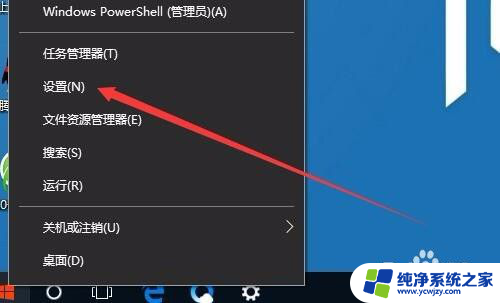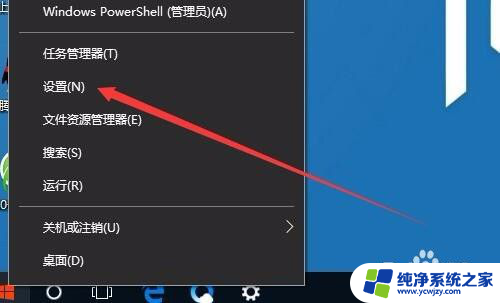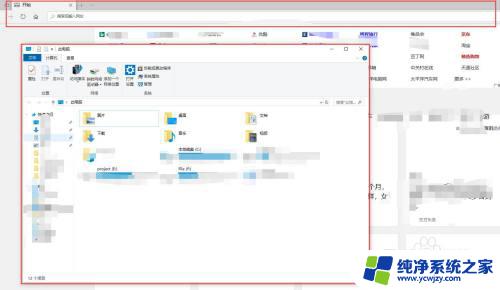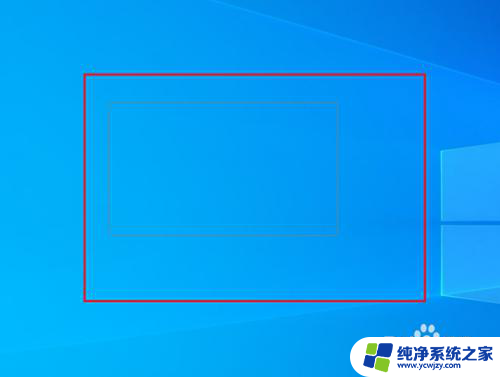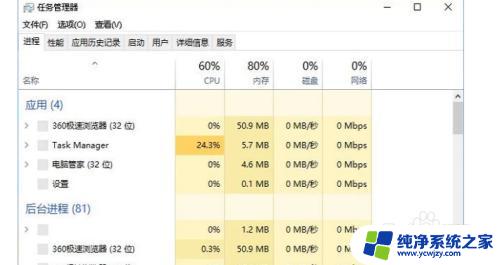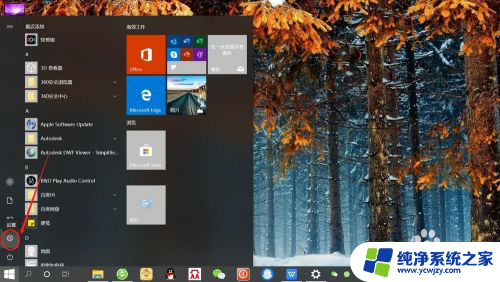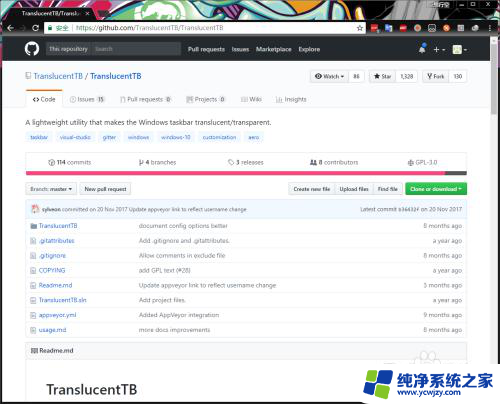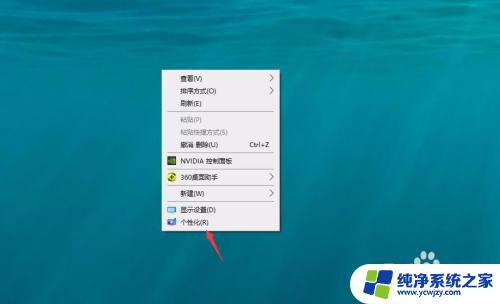win10任务栏好多竖线
更新时间:2024-04-11 15:01:30作者:xiaoliu
Win10任务栏竖着怎么改横?这是许多Win10用户在使用电脑时常常遇到的问题,任务栏竖向显示不仅占用屏幕空间,也影响使用体验。要将任务栏从竖向改为横向并不难。只需要简单的几步操作,就能轻松实现任务栏的横向显示,让你的桌面更加整洁和方便使用。接下来我们就一起来看看如何将Win10任务栏从竖向改为横向吧!
具体步骤:
1.如图所示,任务栏跑到了右边。

2.鼠标右键点击空白处,点击“个性化”。
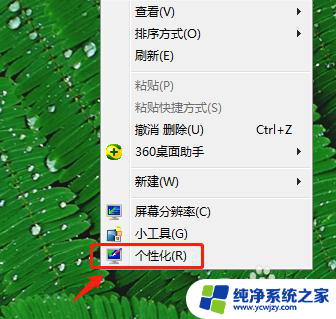
3.点击“任务栏和开始菜单”。
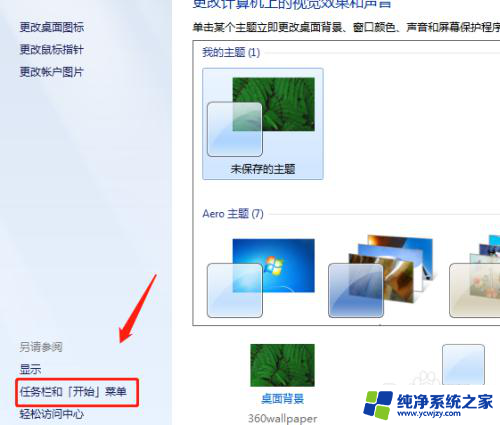
4.打开任务栏,点击选择“底部”。
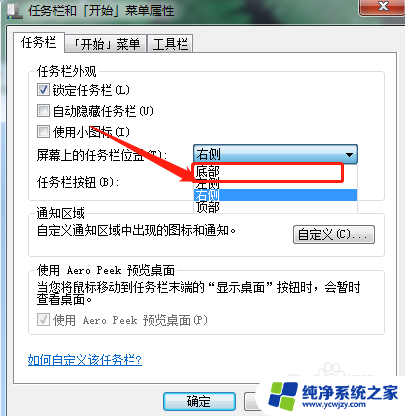
5.点击“应用”-“确定”。
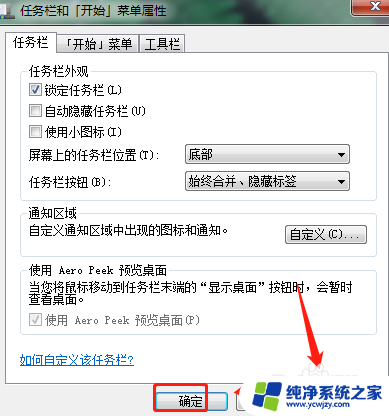
6.即可完成,如图所示:
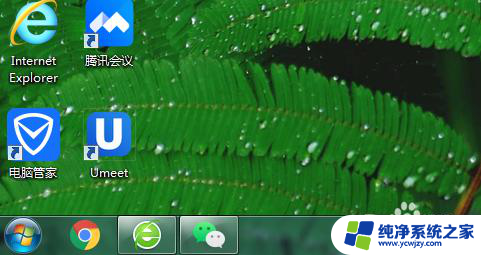
以上就是关于win10任务栏好多竖线的全部内容,如果您遇到相同问题,可以按照以上方法来解决。